Win7旗舰版32位安装教程(轻松学会安装Win7旗舰版32位,让电脑重焕活力!)
Win7旗舰版是一款稳定、功能强大的操作系统,而32位系统适用于较老的电脑硬件。本文将详细介绍如何安装Win7旗舰版32位系统,让你的电脑更加流畅运行。
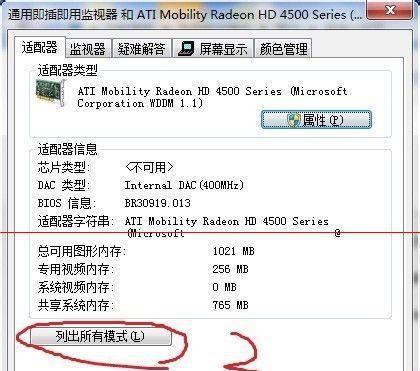
准备安装所需工具与文件
1.准备一张可用的Win7旗舰版32位安装光盘或镜像文件;
2.确保你拥有一个有效的Win7旗舰版32位授权产品密钥;
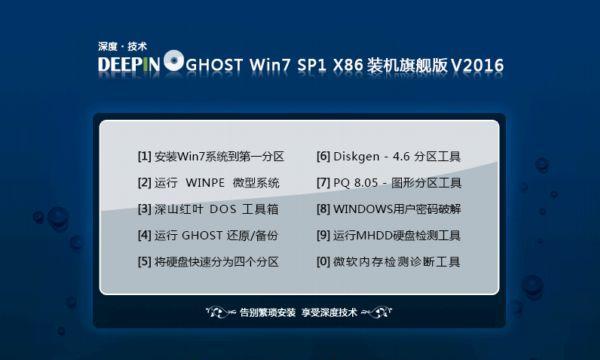
3.备份重要文件和数据,以防安装过程中意外丢失。
设置BIOS启动项
1.开机时按下电脑制造商指定的按键(通常是Del、F2或F12)进入BIOS设置界面;
2.找到“Boot”或“启动”选项,并将光驱设备调整至首选启动设备;

3.保存设置并退出BIOS界面。
开始安装Win7旗舰版32位系统
1.插入Win7旗舰版32位安装光盘或使用镜像文件启动电脑;
2.按照屏幕提示,选择合适的语言、时间以及键盘布局;
3.点击“安装”按钮进入安装界面。
选择合适的安装类型
1.在安装界面上,点击“自定义(高级)”选项,进入磁盘分区界面;
2.如果你已经有了一个分区用于安装Win7,可以选择该分区进行安装;
3.如果没有分区或想要重新分区,点击“新建”按钮创建一个新的分区。
进行系统安装
1.选择需要安装Win7的分区,并点击“下一步”按钮开始安装;
2.安装过程可能需要一些时间,请耐心等待;
3.在安装过程中,系统会自动重启若干次,请不要中途关闭电脑。
完成安装并设置用户账户
1.当系统安装完成后,你将看到欢迎屏幕;
2.输入计算机名称和密码,并设置一个密码提示;
3.点击“下一步”按钮继续。
选择合适的计算机类型
1.在“计算机类型”选项中,选择适合你的类型(家庭、工作场所或公共网络);
2.点击“下一步”按钮继续;
3.系统将根据你的选择进行相应的设置。
进行最后的设置
1.在“保护计算机和数据”选项中,根据需要选择是否开启Windows更新和自动备份;
2.点击“下一步”按钮继续;
3.系统会自动进行一些初始设置,请耐心等待。
安装所需驱动程序
1.进入设备管理器,查看是否有未安装的驱动程序;
2.如果有,下载适用于Win7的32位驱动程序并安装;
3.重启电脑以使驱动程序生效。
安装常用软件和工具
1.下载并安装常用的软件和工具,如浏览器、办公软件等;
2.根据个人需求,选择需要安装的软件;
3.注意选择正版软件并确保安全。
优化系统设置
1.进入控制面板,调整系统设置,如桌面背景、屏幕保护程序等;
2.清理系统垃圾文件和临时文件,提高系统性能;
3.定期进行系统维护和更新,以保持系统的稳定性和安全性。
创建系统备份
1.创建一个系统备份以便日后恢复或应对系统崩溃;
2.使用Windows自带的备份和恢复工具进行备份;
3.存储备份文件至外部硬盘或云存储中。
安装常用软件和工具
1.根据个人需求,下载并安装常用的软件和工具,如音乐播放器、照片编辑软件等;
2.可以根据个人喜好自行选择软件版本和功能;
3.注意选择正版软件并确保安全。
通过本文的教程,相信大家已经了解了如何安装Win7旗舰版32位系统。在安装过程中,请务必备份重要文件,并选择合适的驱动程序和软件来优化和保护你的电脑。使用稳定的操作系统将能够为你带来更加流畅和高效的计算体验。
附加资源
1.Win7旗舰版32位官方下载链接;
2.常用驱动程序下载链接;
3.常用软件下载链接。
(注:本文所提到的下载链接仅供参考,请自行搜索合适的资源进行下载。)
标签: 旗舰版位安装
相关文章

最新评论